
Агуулгын хүснэгт:
- Зохиолч John Day [email protected].
- Public 2024-01-30 11:02.
- Хамгийн сүүлд өөрчлөгдсөн 2025-01-23 15:00.

Би өмнө нь хөнгөн граффити хийж байсан бөгөөд үргэлж үр дүнг нь олж, маш хөгжилтэй боловсруулдаг байсан. Би үүнийг нэг алхам ахиулж, хөнгөн граффити тэшүүр хийх ур чадвараа хөгжүүлэхийг хүсч байна. Үүнийг би яаж хийснийг энд харуулав.
Хангамж
- Нүх өрөмдөхөөс айдаггүй хуучин скейтборд
- 4 мм -ийн зип зангиа
- Неопикселийн зурвас
- Arduino нано
- 3 зүү LED холбогч
- 2 зүү цахилгаан холбогч
- 7.4 Lipo зай, жижиг байх тусмаа сайн
- Удаан хугацааны турш гэрэлтүүлэх чадвартай камер, та ухаалаг гар утсыг гарын авлагад ашиглаж болно
- Tripod
- Flash - Би софтбокс ашигладаг байсан, гэхдээ та камерыг нүцгэн асаах боломжтой
Алхам 1: Удирдах зөвлөлийг бэлтгэ


Би самбар дээр 6-9 инч тутамд цооног өрөмдсөн бөгөөд энэ нь LED-ийг зиптитэй хамт байрлуулах явдал юм. Би тэднийг аль болох ирмэг рүү ойртуулахыг хичээсэн.
Алхам 2: Arduino -ийг угсарна уу
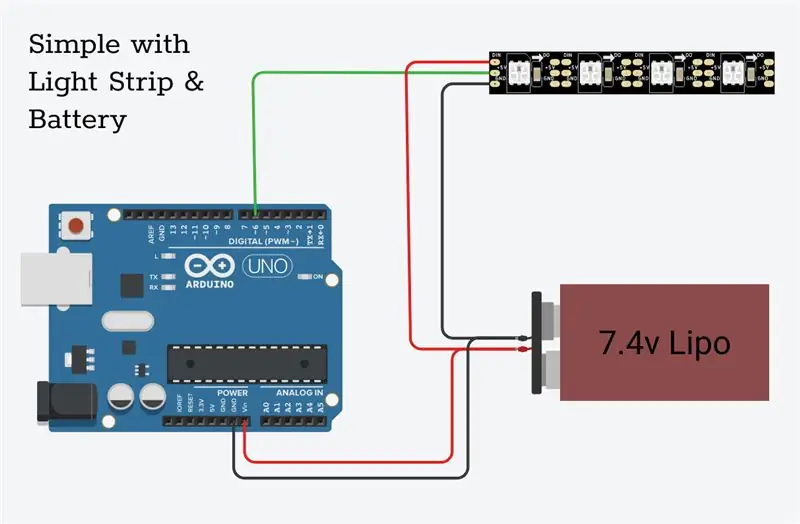
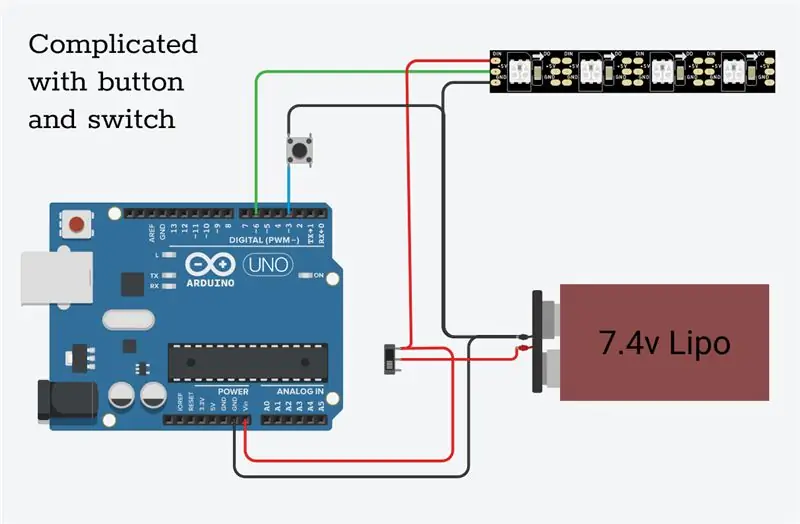

Би жингээ барихгүйн тулд Arduino наног ашигласан. Би энэ хэргийг 3dverse -ээс хэвлэв. Би товчлуур, шилжүүлэгчийг холбосон тул асаах, унтраах, мөн гэрлийн янз бүрийн нөлөөллийг эргүүлэх боломжтой болсон. Эцэст нь би солонгын эффектийг үнэхээр ашигласан. Энгийнээр хэлэхэд би зүгээр л зайг залгаж, унтраалга, товчлуурыг салгаж болно.
Би ганц 7.4 липо батерей ашигласан. Та arduino -ийн үндсэн тоймыг харж болно, энэ бол тэжээлийн товчлуур, унтраалгагүй энгийн хувилбар юм. Диаграммууд нь Arduino Uno ашиглаж байгаа боловч нано хэрэгтэй гэдгийг санаарай.
Алхам 3: Arduino програмчлах
Би fastLED Arduino номын сантай хамт явахаар шийдсэн боловч хэрэв та үүнийг илүү сайн мэддэг бол NeoPixel номын санг ашиглах боломжтой.
Хэд хэдэн гэрлийн эффектийг тойрдог товчлууртай, нөгөө нь солонгын гэрлийн загварыг ашигладаг товчлуургүй хоёр тойм зураг хавсаргасан болно. Би хэд хэдэн гэрлийн хэв маягийг програмчилсан байсан ч солонгын загварыг хамгийн их ашигладаг байсан.
Tinkercad дээр NeoPixel номын санг ашиглах жишээ энд байна:
Анхаарна уу: Tinkercad нь Neopixels -ийг Arduino -аас авахыг шаарддаг боловч 115 LED зурвасыг бүрэн цэнэглэхийн тулд та батерейны хүчийг авах хэрэгтэй.
Анхаарна уу: Та LED -ийн тоог гэрлийнхээ гэрлийн хэмжээтэй тохируулан өөрчлөх хэрэгтэй болно.
Алхам 4: Бүрэн угсралт
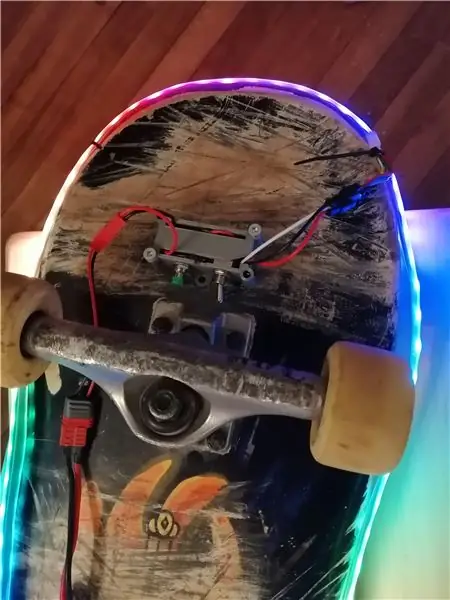
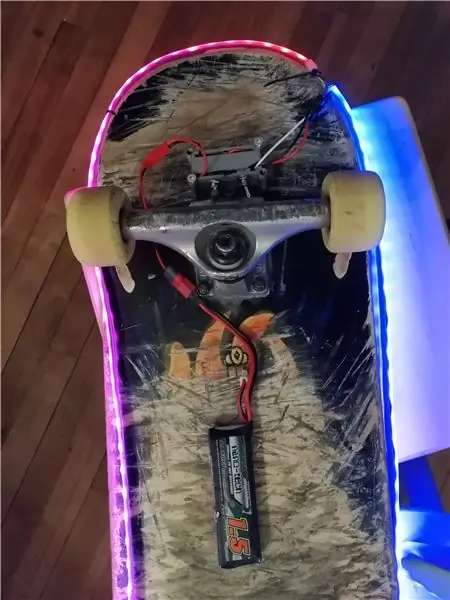
Би бүх зүйлийг самбар дээр богино боолтоор бэхлээд, батерейг халуун цавуугаар нааж, бүх эд ангиудыг холбож туршив.
Алхам 5: Буудлага авах


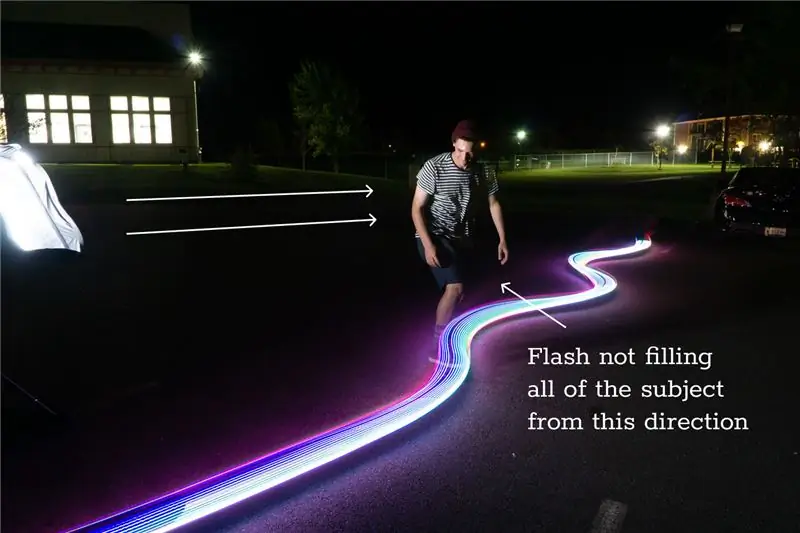
Камераа tripod дээрээ тавиад флэшээ тохируулаарай. Таны камер Хөшигний тэргүүлэх чиглэлд байх ёстой. Би тухайн сэдвийг зөв цэг дээр байх үед флэш "турших" товчлуураар гараар флаш асаасан.
Таны хүрээлэн буй орчны гэрлээс хамааран та ISO болон f-stop-аа өөрчлөх шаардлагатай болно. Үүнийг хэд хэдэн туршилтын найлзуураар хийх нь хамгийн сайн арга юм. Эцэст нь би ихэнх найлзуурууддаа ISO 1600 ба f11 -ийг ашигласан. Та гэрэл зурвасаа хэр удаан авахыг хүсч байгаагаас шалтгаалан Хөшигнийхөө хурдыг тохируулдаг, би 4 секунд зарцуулсан.
Бүгдийг сайн болгохын тулд маш их шалгалт шаардлагатай болно!
Алхам 6: Баяр тэмдэглэх

Маш их хичээл зүтгэл, дадлага хийснээр та зураг авалтанд хүрч чадна.
Зөвлөмж болгож буй:
Arduino болон BTS7960b ашиглан хүчирхэг цахилгаан тэшүүр бүхий 350W DC моторыг удирдах: 9 алхам

Arduino болон BTS7960b ашиглан хүчирхэг цахилгаан тэшүүр бүхий 350W тогтмол моторыг удирдах Түүний хүч нь BTS7960b драйверын хамгийн их гүйдэлээс хэтрэхгүй л бол видеог үзээрэй
Bikelangelo: Граффити бүтээгч дугуй: 3 алхам (зурагтай)

Bikelangelo: Graffiti Maker Bike: Энэхүү зааварчилгааны заавар дээр бичил бангеланго бүтээж, хотынхоо хамгийн дажгүй эсэргүүцэгч болохын тулд шаардлагатай бүх нөөцийг хуваалцах болно. сонгогдсон хүмүүсийг хянахын тулд өөрчилсөн
Хурдны самбар: Цахилгаан тэшүүр: 5 алхам

Хурдны самбар: Цахилгаан тэшүүр: Сайн байна уу! Би бол Бельги улсын Howest хотын MCT коллежийн оюутан.Өнөөдөр би танд бөөрөлзгөнө пи, ардуино ашиглан цахилгаан тэшүүр хийх талаар алхам алхмаар зааварчилгаа өгөх болно.
Fusion Board - 3D хэвлэсэн цахилгаан тэшүүр: 5 алхам (зурагтай)

Fusion Board - 3D хэвлэсэн цахилгаан тэшүүр: Энэхүү зааварчилгаа нь 3D Hubs дээр ажиллаж байхдаа миний зохион бүтээсэн Fusion цахим самбарыг бүтээх үйл явцын тойм юм. Энэхүү төслийг 3D Hubs-ийн санал болгож буй шинэ HP Multi-Jet Fusion технологийг сурталчлах, олон нийтэд үзүүлэх зорилгоор захиалсан болно
Даралт мэдрэмтгий цахилгаан тэшүүр: 7 алхам

Даралт мэдрэмтгий цахилгаан тэшүүр: Энэхүү зааварчилгааг Өмнөд Флоридагийн их сургуулийн Макекурсын төслийн шаардлагыг биелүүлэх зорилгоор бүтээсэн болно (www.makecourse.com). Дараах зааварчилгаа нь даралтыг ашигладаг цахилгаан тэшүүрийг бүтээх явцыг тайлбарлах болно
